Hostwinds Tutorials
Zoekresultaten voor:
Inhoudsopgave
Hoe maak je een SPAM-filter in cPanel
Hostwinds-klanten die CPANEL gebruiken en hebben een webhostingpakket met Apache SPAMAssassin Spam-filters ingeschakeld, is blij om deze functie te gebruiken om te helpen om te gaan met spam-e-mails van het ontvangen. Deze handleiding dekt hoe u spamfilters instelt en deze op uw CPANEL-account gebruikt en is gericht op hostwinden gedeeld, bedrijfs- en reseller-clients. Meld u aan bij CPANEL om door te gaan met deze handleiding.
Hoe een SPAM-filter te maken
Step One: Navigeer naar het e-mailgedeelte en selecteer Spamfilters.


Stap twee: Controleer of Apache Spamassassin is ingeschakeld. Als dat niet het geval is, klikt u op Apache Spamassassin met de schakelschakelaar om deze in te schakelen (). U kunt de instellingen bevestigen door het bericht onder de aan / uit-tuimelschakelaar te bekijken om te bevestigen of dit in- of uitgeschakeld is en iets vergelijkbaars met dit moet lezen:
Apache SpamAssassin is ingeschakeld. Hierdoor worden verdachte e-mailberichten als spam gemarkeerd. De server zal de koptekst bijwerken van nieuwe berichten waarvan de berekende spamscore de Spam Threshold Score (5) overschrijdt.
Stap drie: Navigeer terug naar de wereldwijde e-mailfiltersinterface van CPANEL van de startpagina van de CPANEL, zoals hieronder wordt weergegeven:

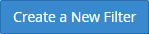
Stap vier: Klik op de knop Nieuwe filter maken () om een nieuw filter te maken
Stap vijf: Typ de naam van uw filter in het tekstvak Filternaam, bijvoorbeeld Spamfilter of een naam die u gemakkelijk kunt onthouden
Stap zes: Selecteer Spambalk in het eerste menu in het gedeelte Regels
Stap zeven: Selecteer bevat uit het tweede menu in het gedeelte Regels.
Stap acht: Voer de spamscore in het tekstvak in. Geef de gewenste spamscore weer met plus (+) tekens.
Voor deze handleiding, om alle e-mail te filteren waarnaar Apache Spamassassin een spamscore van vijf of hoger heeft toegewezen, voert u +++++ in het tekstvak in.
Stap negen: Apache Spamassassin onderzoekt elk e-mailbericht voor spam-kenmerken en wijst het vervolgens een algemene score toe op basis van het aantal spamgerelateerde eigenschappen dat in het bericht wordt gevonden. We raden u niet aan de spamscore te bewerken, tenzij u een specifieke behoefte hebt om dit te doen. Dit kan leiden tot onbedoelde gevolgen.
Stap tien: De spamscore is contra-intuïtief, dus hoe lager de spamscore, hoe agressiever het spamfilter zal zijn. Een spamscore van 1 is bijvoorbeeld veel agressiever dan een spamscore van 5, dus het is belangrijk om de berichten te controleren die als spam worden gemarkeerd voor valse positieven. Een spamscore van 10 moet in staat stellen de meeste e-mails toe te staan niet te worden gemarkeerd als spam, hoewel de resultaten kunnen variëren, en het is belangrijk om dit van dichtbij te controleren om eventuele e-mails te waarborgen die u moet ontvangen, worden niet gemarkeerd als spam.
Stap elf: Selecteer leveren op de map in het menu in het gedeelte Acties
Stap twaalf: Klik op de knop Bladeren om de map te selecteren waarnaar u uw spam-e-mail wilt verzenden en om een lijst met alle beschikbare mappen te zien
Stap dertien: Klik op Maken om het spamfilter te maken, op te slaan en te activeren. Dit zou er ongeveer zo uit moeten zien als de volgende schermafbeelding:
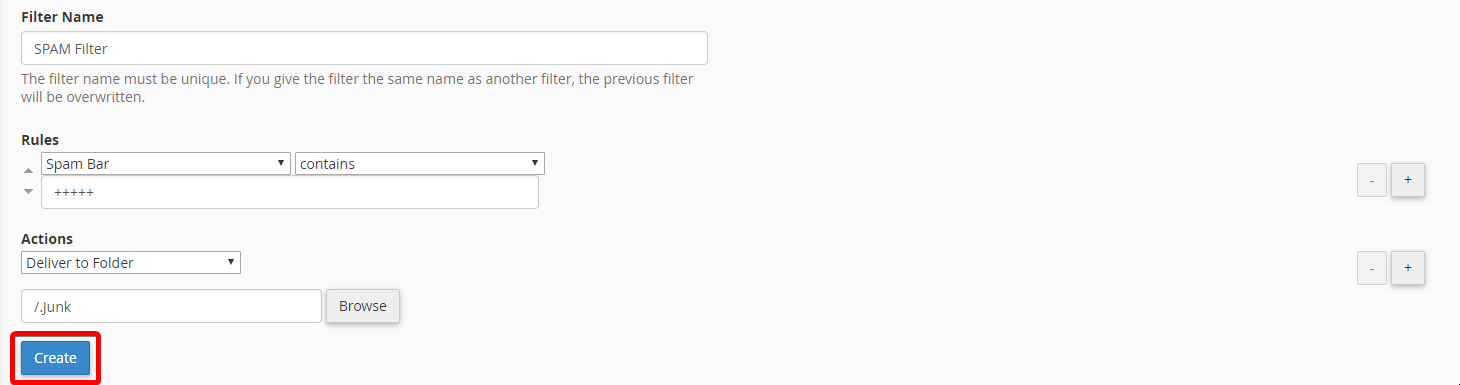
Verander spam drempel score
Step One: Navigeer terug naar de spaanfilters bevinden zich in het e-mailgedeelte van CPANEL.

Stap twee: Klik op de link Spam Threshold-score.

Stap drie: Selecteer de nieuwe score in het vervolgkeuzemenu. Hoe lager het nummer dat u selecteert, hoe agressiever het filter is bij het scoren van e-mail als spam.
Stap vier: Klik op de knop SCORE-opties bijwerken om deze instelling bij te werken.
SPAM-berichten scoren hogere berekende spamscores dan reguliere berichten.Als de berekende spamscore van een bericht voldoet aan of overschrijdt de spamdrempelcore, zal het systeem dat bericht als spam labelen.Een account dat een spamdrempelcore van 10 gebruikt, markeert bijvoorbeeld alleen berichten die duidelijk spam zijn.Een spamdrempelwaarde van 2 leert veel berichten als spam, inclusief berichten die waarschijnlijk niet spam zijn.We raden aan dat nieuwe gebruikers de standaardinstelling van 5. gebruiken. We raden aan dat een ISP deze score instelt op 8. De SPAM-drempelcore heeft geen invloed op de automatische delete drempelcore.
Bewerk globale filters
Step One: Als u tevreden bent met de resultaten en deze functie alleen maar SPAM-e-mails ziet en geen valse positieven ziet, of als u de score wijzigt, zoals hierboven weergegeven, wilt u naar de Global Email Filters opnieuw gaan in het gedeelte E-mail

Stap twee: Klik op de knop Bewerken rechts van het filter dat u hebt gemaakt. In dit voorbeeld wordt de filternaam die we hebben gemaakt, het spamfilter genoemd.

Stap vier: Bewerk een van de instellingen in dit gebied.
Als je je spamscore van vijf tot vier hebt verlaagd, zou je bijvoorbeeld de +++++ willen wijzigen om ++++ te laten
Als u deze berichten automatisch wilt verwijderen, kunt u DISCARD-bericht selecteren in het vervolgkeuzemenu
Verwijder SPAM-e-mails
Het is belangrijk om de grootte van uw SPAM-map te controleren, zodat uw account in goede staat blijft. We raden u ook aan om ervoor te zorgen dat u een back-up van uw e-mail hebt voordat u een e-mail van de server verwijdert als deze moeten worden hersteld.
Step One: Ten eerste wil je naar je toe gaan Emailaccounts in de E-mail sectie van cPanel.

Stap twee: De Standaard e-mailaccount ziet er ongeveer zo uit als hieronder en bevat de gebruikersnaam voor uw cPanel / FTP-account
Stap drie: Log in op de webmail voor uw account door op de Toegang tot webmail koppeling
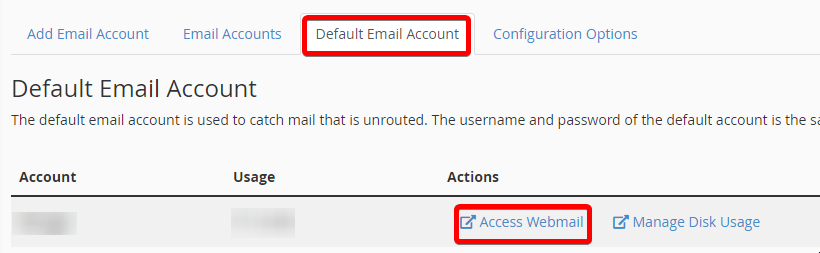
Stap vier: Kies uit de beschikbare webmail-clients. In dit voorbeeld zullen we Roundcube gebruiken.
Stap vijf: Zoek de map die u een e-mail verzendt gemarkeerd als spam met het Global Filter dat eerder in deze handleiding is ingesteld. Deze gids is waar de ./junk-mailmap verblijft van ons spamfilter dat we eerder in deze gids hebben gemaakt.
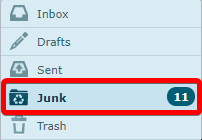
Stap zes: Gebruik je muis om een van de afbeeldingen te selecteren en gebruik SHIFT + Links klikken met je muis om alle berichten in je map Ongewenst te markeren
Stap zeven: Gebruik dezelfde methode om naar de Flurash-map te navigeren en elke ongewenste e-mails te verwijderen, zodat deze spam-e-mails volledig uit de server zijn verwijderd en niet tellen voor het gebruik van de schijfruimte of het gebruik van het ingespeeld, omdat dit in de loop van de tijd kan opgroeien als u in de loop van de tijd kunt bouwen als u in de loop van de tijd kunt bouwen als u zich in de loop van de tijd kunt opbouwen. e-mails
Geschreven door Hostwinds Team / december 6, 2018
